Extern delen in SharePoint Online is al heel lang mogelijk. Uiteraard gaan de alarmbellen af bij medewerkers die tegenwoordig verantwoordelijk zijn voor informatiebeveiliging in de organisatie. Zeker met de nieuwe privacy wetgeving is dit onderwerp de afgelopen maanden regelmatig onderwerp van discussie geworden. Daarbij wil men voorkomen dat gebruikers grijpen naar alternatieven (b.v. DropBox en WeTransfer) die als organisatie moeilijk te beheersen zijn. Menig IT Manager wil gebruikers wel de mogelijkheid geven om bestanden te delen, maar is onvoldoende bekend met de instellingen en de consequenties daarvan in Office 365 OneDrive en SharePoint Online.
Microsoft heeft de afgelopen periode hard gewerkt om dit delen transparanter te maken. De interface voor delen en het instellen van extern delen is aanzienlijk aangepast. Zo is er nu een apart OneDrive Beheerscentrum voor het beheren van OneDrive en SharePoint instellingen voor uw organisatie. Daarnaast is bij het delen in Office Word, Excel en PowerPoint veel meer nadruk komen te liggen op OneDrive en SharePoint.
Waarom zou je willen delen via SharePoint of OneDrive?
Men heeft nu eenmaal de behoefte om documenten of informatie te delen en om documenten aan te laten vullen of te corrigeren. Momenteel gebeurt dit veel via de email, of als de bijlages te groot worden, via DropBox, WeTranser, etc.
Waarom kan dat wel? Nee het is niet een kwestie van dat het niet moet kunnen, maar men is meer bewust van de gevolgen van het delen van documenten. Bovendien gebeurde dit voorheen vooral op individuele documenten. Maar binnen OneDrive kunnen gebruikers een hele map delen of binnen SharePoint zelfs een hele site.
Daarbij is het idee van de Cloud om juist documenten overal te kunnen gebruiken, zodat documenten maar op één locatie hoeven te staan. OneDrive en SharePoint bieden gebruikers de mogelijkheid om één brondocument te behouden en waar men tegelijkertijd in kan werken. Versies en wijzigingen worden daarbij automatisch bijgehouden.
Extern Delen instellen
Extern delen kan op organisatieniveau in OneDrive en SharePoint verschillend worden ingesteld, maar als extern delen wordt uitgeschakeld op SharePoint niveau dan geldt dit ook voor OneDrive.
In de basis zijn er vier opties:
- Alleen personen in de organisatie (Extern delen volledig uitschakelen) – daarmee kunnen gebruikers geen documenten delen met externe gebruikers. Denk er om dat men natuurlijk nog wel documenten kan delen op ‘andere omgevingen’ zoals Dropbox, WeTransfer en andere (persoonlijke) OneDrive of SharePoint omgevingen buiten de organisatie.
- Bekende externe gebruikers (Alleen delen met externe gebruikers in de adressenlijst Azure AD) – daarmee kunnen gebruikers wél documenten delen, maar alleen met externe gebruikers die al in de centrale adressenlijst staan. Hiermee kun je procesmatig regelen dat alleen betrouwbare externe gebruikers zijn toegestaan.
- Nieuwe en bestaande externe gebruikers (Extern delen met geauthenticeerde gebruikers) – daarmee kunnen gebruikers alleen documenten delen met externen die een Office 365 of Microsoft Azure account hebben. De eindgebruiker kan dan een eenmalige code ontvangen om hun identiteit te verifiëren.
- Iedereen (delen met anonieme gebruikers) – daarmee kunnen documenten of mappen (geen sites) worden gedeeld via een link in de email, zonder enige vorm van authenticatie. Let op, de eindgebruiker kan deze link doorsturen naar andere personen. Daarom wordt dit ‘anonieme gebruiker’ genoemd. Iedereen die de link krijgt heeft dan toegang tot de documenten.
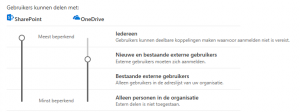
Waarom nou vier verschillende opties?
Hoe meer opties hoe moeilijker het is om de juiste afweging te maken. Toch is het goed dat er verschillende opties er zijn. De informatie die je in een organisatie hebt is namelijk verschillend van aard en daarnaast wil je gebruikers het zo makkelijk mogelijk maken om online samen te werken; er is sprake van verschillende scenario’s.
De scenario’s waarin online samenwerken plaats zal vinden zijn bijvoorbeeld:
- HRM informatie zoals medewerkersdossiers
- Project documenten die gedeeld worden met vaste onderaannemers
- Uitwisselen van foto’s of documenten met leveranciers
- Het beschikbaar stellen van publiek toegankelijke productinformatie
Binnen SharePoint is het mogelijk om op overkoepelend niveau verschil aan te brengen in deze ‘omgevingen’ waarbij elke omgeving zijn eigen doel en daarbij afgestemde instelling heeft. Dit noemt men ‘sitecollecties’.
Wel is het dan nodig en verstandig om van te voren goed na te denken over de juiste instelling en de consequenties. Daarbij moet de gebruiker ook goed worden geïnformeerd, want standaard ziet een gebruiker niet wat de instelling is voor de sitecollectie. Zeker met een goed gevulde SharePoint Online omgeving zal de gebruiker steeds op verschillende sitecollecties terecht komen. Alleen ervaren gebruikers zien in één oogopslag waar ze zijn. De kans is dus groot dat een onervaren gebruiker per ongeluk een document plaatste op een plaats die daarvoor niet is bestemd met mogelijk grote consequenties.
Ook wordt vaak ‘vergeten’ de rechten of instelling regelmatig te controleren. Een mapje die even toegankelijk gemaakt is voor een bepaalde groep blijft in de toekomst vaak zo staan. In de toekomst kan die map daardoor spontaan (en goed bedoeld) ineens gebruikt worden voor een andere doelstelling.
Het is daarom verstandig om binnen de verschillende SharePoint sitecollecties duidelijke visuele kenmerken toe te passen om het onderscheid te maken. B.v. door gebruik van kleurstelling en tekstuele vermeldingen op de welkom-pagina.
Wat is er nog meer mogelijk?
Office 365 heeft RMS (Rights Managements Service) en AIP (Azure Information Protection). Deze services geven de organisatie en de gebruiker de mogelijkheid om op document niveau gegevens te classificeren en te beschermen. Zelfs al wordt een document via een USB stick verspreid, dan nog blijft het beschermd.